Arbeiten Sie intelligenter mit dem PDFelement-Benutzerhandbuch
PDFelement-Benutzerhandbuch
-
Einführung
-
Erste Schritte
-
PDF erstellen und öffnen
-
PDF anzeigen und navigieren
-
PDF unter iOS bearbeiten
-
PDF unter iOS konvertieren
-
PDF unter iOS organisieren
-
PDF unter iOS kommentieren
-
PDF erkennen
-
PDF unter iOS schützen
-
PDF ausfüllen und unterschreiben
-
PDF unter iOS komprimieren
-
PDF KI-Tools auf iOS
-
PDF unter iOS drucken
-
PDF unter iOS teilen
Erste Schritte auf iOS - Das Menü kennen
PDFelement für iOS verfügt über ein intuitives Menüsystem, das schnellen Zugriff auf wichtige Tools für eine effiziente Dokumentenverwaltung bietet.
Linkes Menü
Home
Zentrale Anlaufstelle für den Zugriff auf alle gespeicherten Dateien und Funktionen.
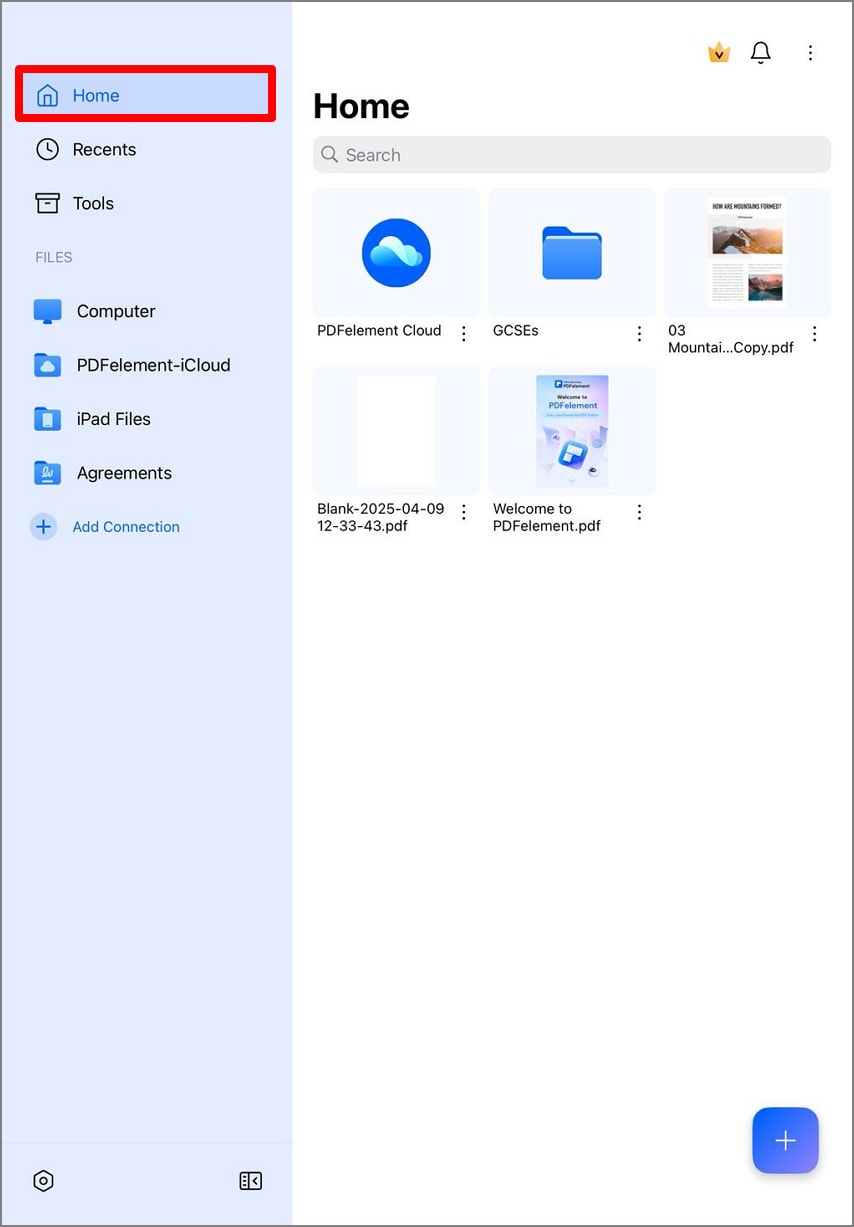
Oberfläche des Startbildschirms
Kürzlich
Schneller Zugriff auf zuletzt geöffnete Dokumente.
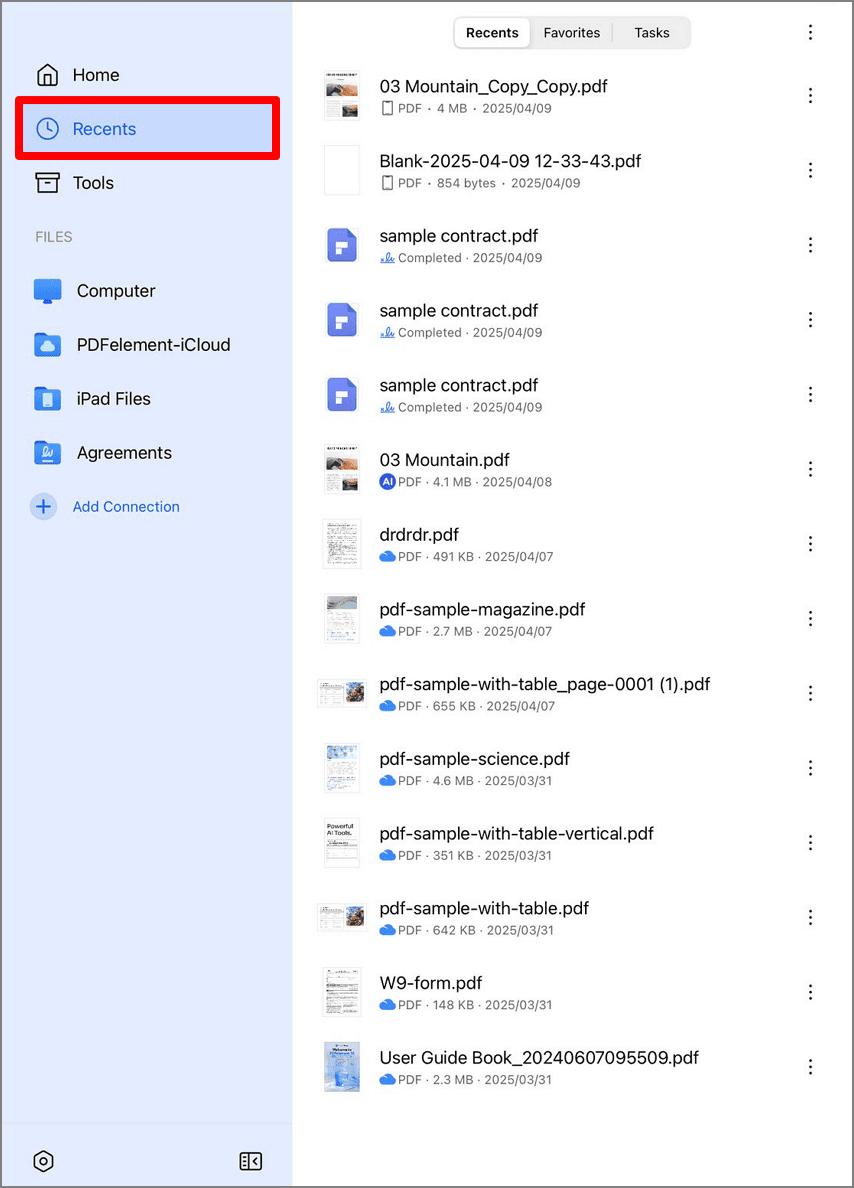
Liste der kürzlichen Dokumente
Tools
Zugriff auf die Funktionen „PDF zusammenführen“, „Teilen“ und „Größe ändern“.
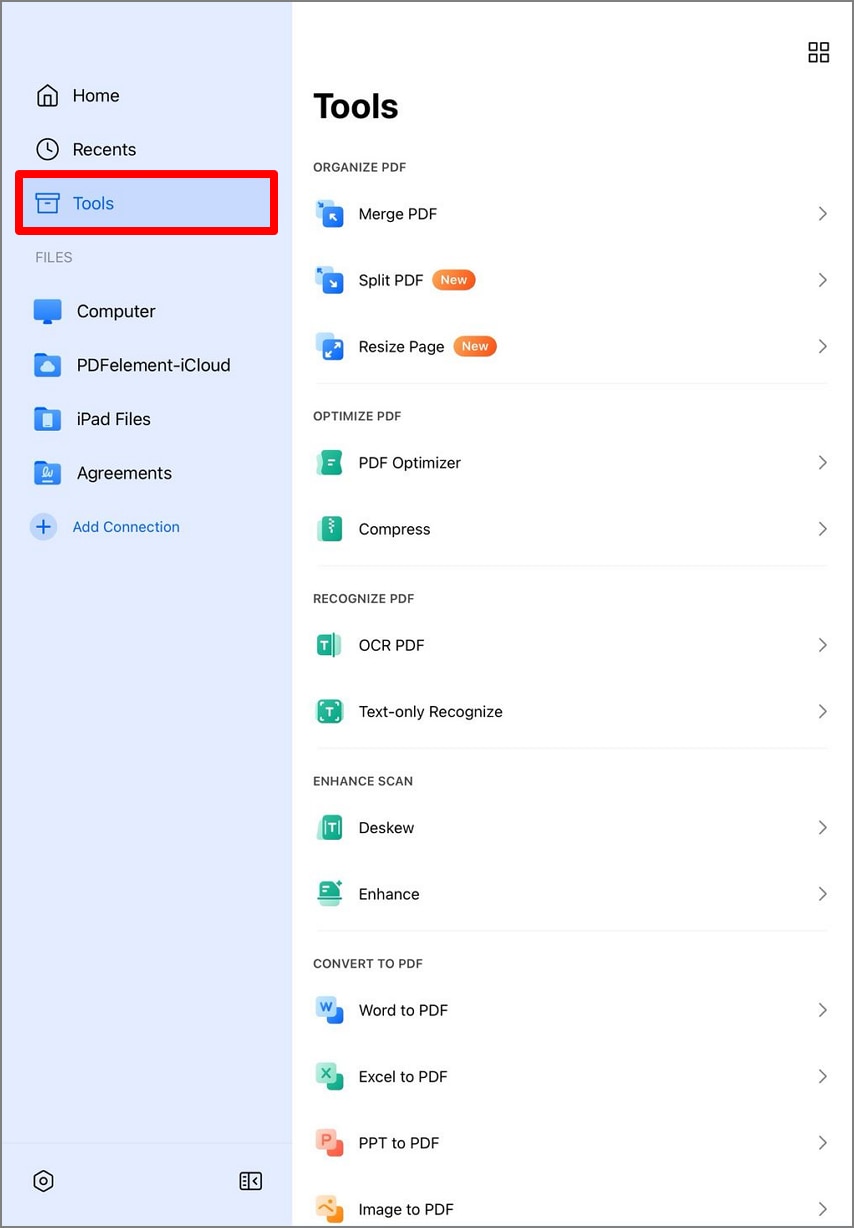
Tools-Menüoptionen
Dateien
Verwalten Sie Dokumente an verschiedenen Speicherorten:
- Computer: Verbindung über IP-Adresse
 Mit dem Computer verbinden
Mit dem Computer verbinden - iCloud: Zugriff auf Cloud-Dokumente
 Zugriff auf iCloud-Speicher
Zugriff auf iCloud-Speicher - iPad Dateien: Lokaler Speicher
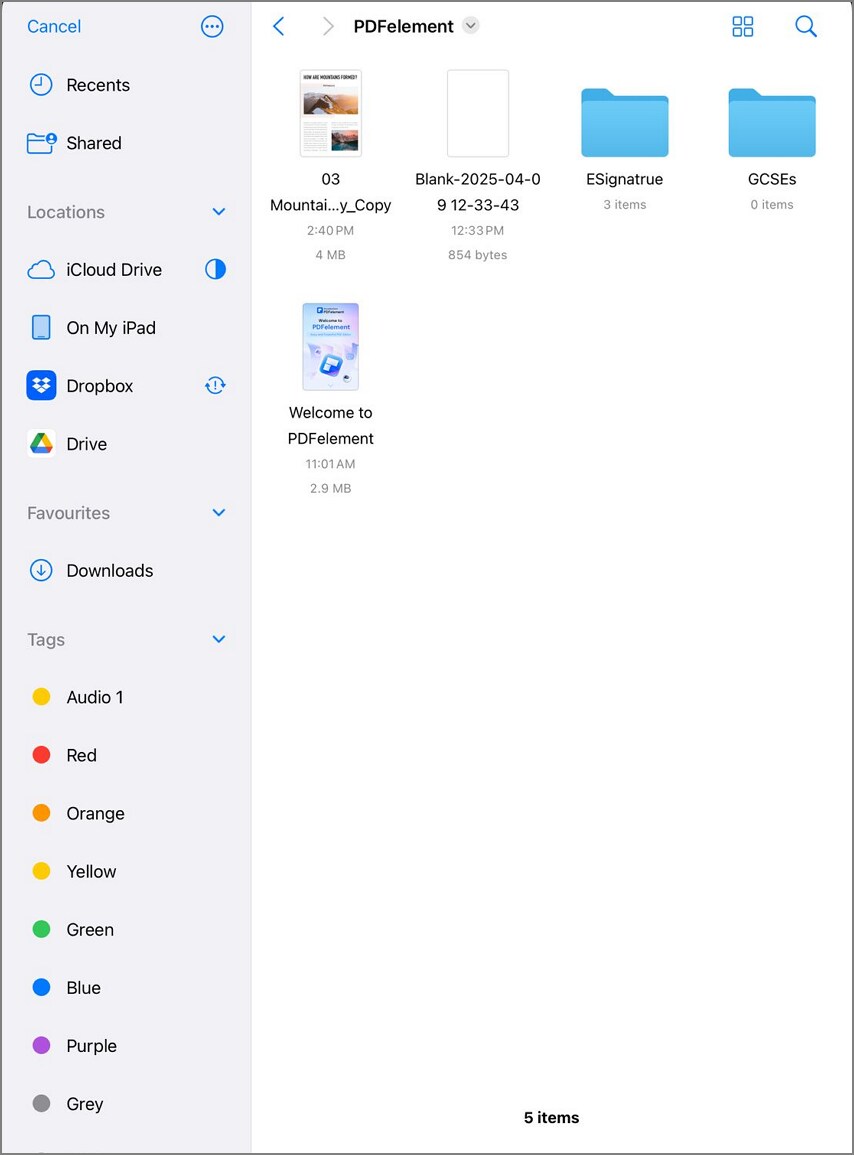 Lokaler iPad Speicher
Lokaler iPad Speicher - Vereinbarungen: E-signierte Dokumente
 Abschnitt der Vereinbarungen
Abschnitt der Vereinbarungen - Verbindung hinzufügen: Cloud-Dienste
 Speicherverbindung hinzufügen
Speicherverbindung hinzufügen
Menü oben
Dateiverwaltung
- Auswählen: Mehrere Dateien auswählen
- Ansichtsoptionen: Raster- oder Listen-Layout
- Sortieren nach: Name, Datum oder Größe

Symbolleiste zur Dateiverwaltung
Einstellungen
Konfigurieren Sie die App-Einstellungen, einschließlich Designs, Sicherheit und Kontoeinstellungen.
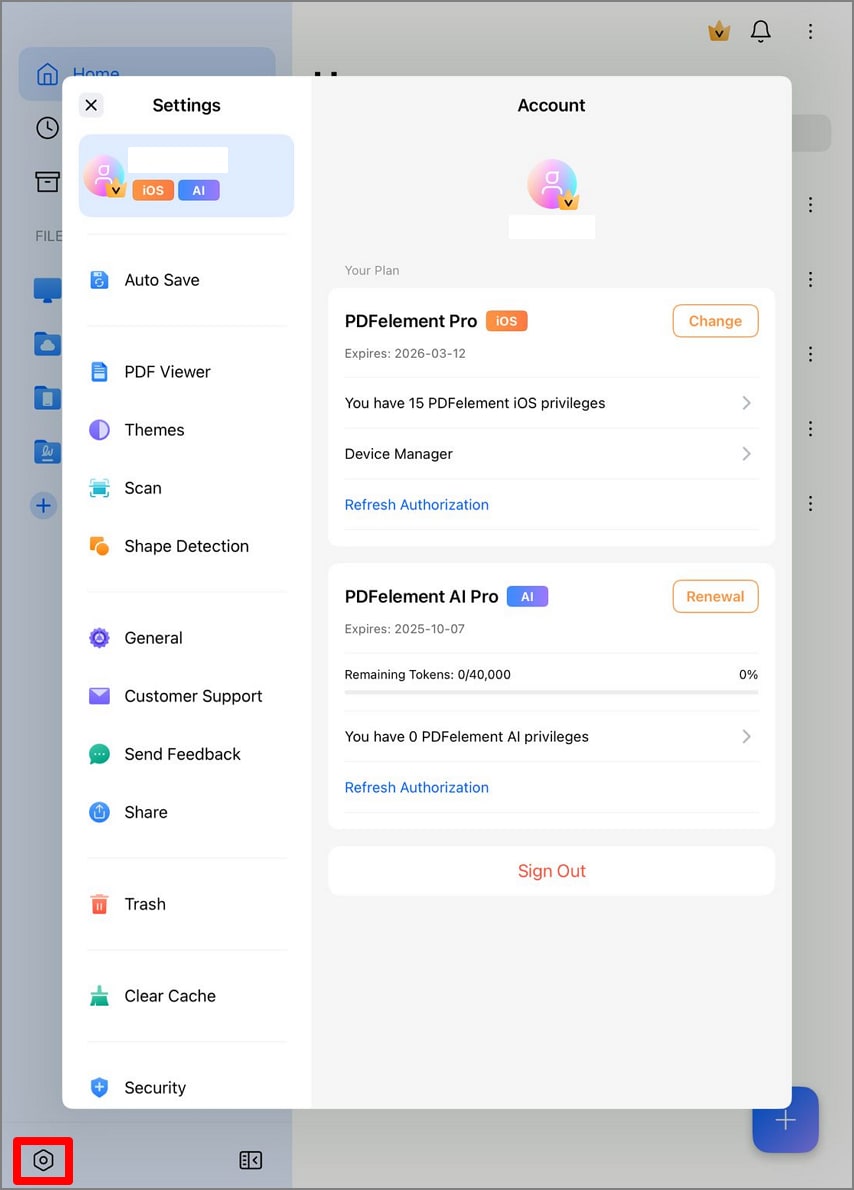
Einstellungsoptionen

